微信怎么清理内存空间苹果手机 如何清理苹果手机微信占用的内存
现微信已经成为了我们生活中不可或缺的一部分,随着我们使用微信的频率越来越高,很多人都发现自己的苹果手机内存空间越来越紧张,尤其是微信这个占据大量内存空间的应用程序,它不仅占用了手机的存储空间,还会导致手机运行速度变慢。清理苹果手机微信占用的内存空间成为了很多人关注的焦点。究竟如何才能有效地清理微信占用的内存空间呢?让我们一起来探索吧。
如何清理苹果手机微信占用的内存
具体方法:
1.首先我们打开我们的微信,打开以后找到右下角的“我”,点击进入,然后找到设置点击进入如图所示:
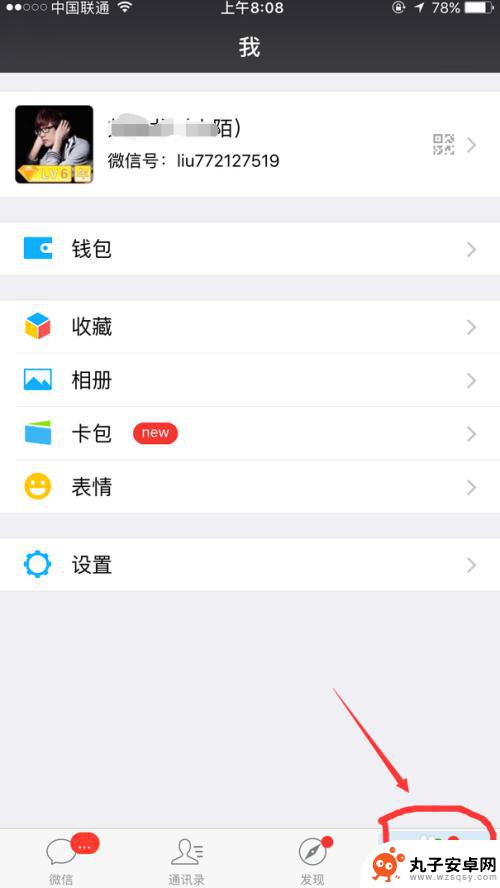
2.进入设置以后我们下拉找到最下面的“储存空间”点击进入,这个很好找就在最下面一栏,如图所示:
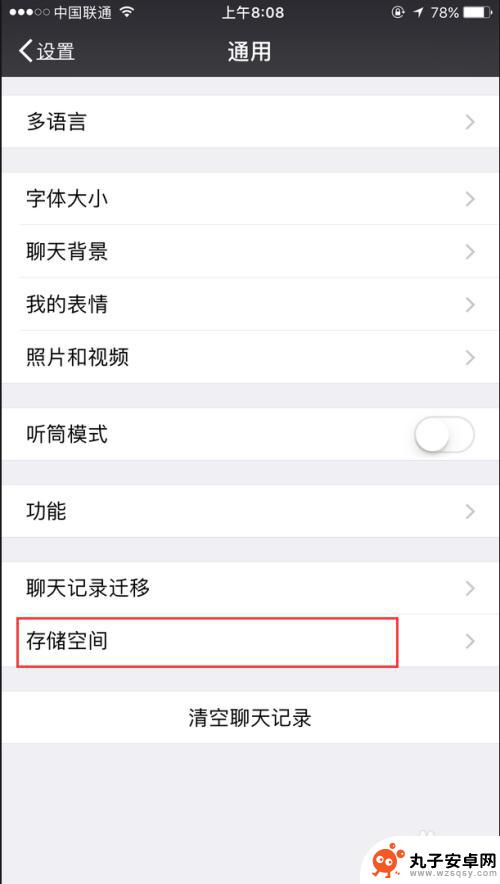
3.进入储存空间界面后会看到两个选项—管理微信聊天数据—管理手机空间,这里我们直接点击管理微信聊天数据下面的“清理微信缓存”如图所示:
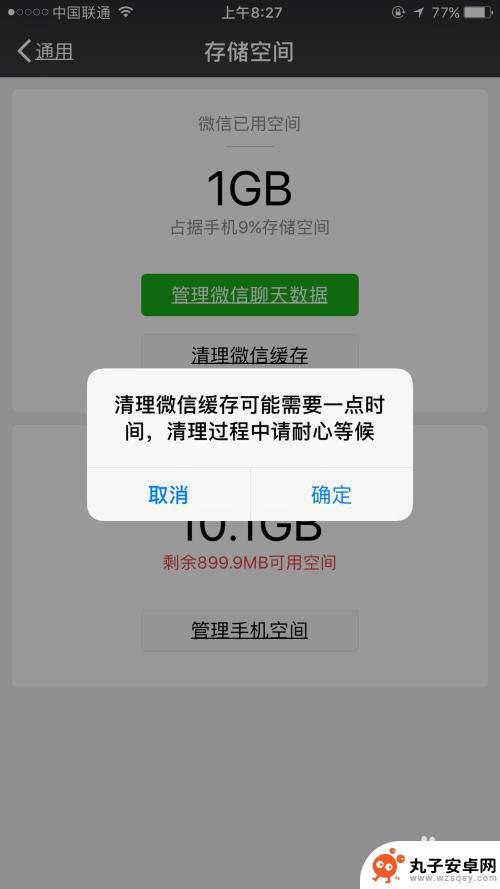
4.清缓存是把缓存的数据都清理掉,当然我们也可以选择点击管理我的微信聊天数据点击进入。手动选择清理如图所示:
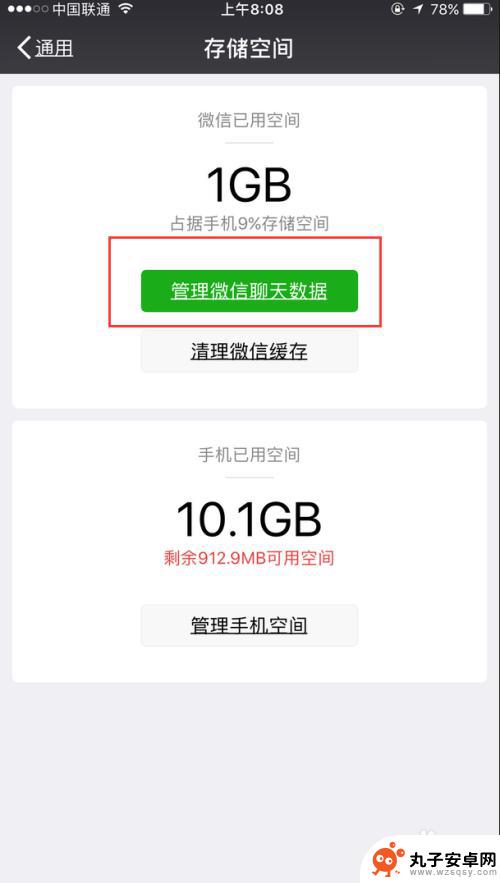
5.进入以后就可以看到我们平时聊微信所产生的一些占内存的数据,选择你要清理的数据点击右下角得删除即可。如图
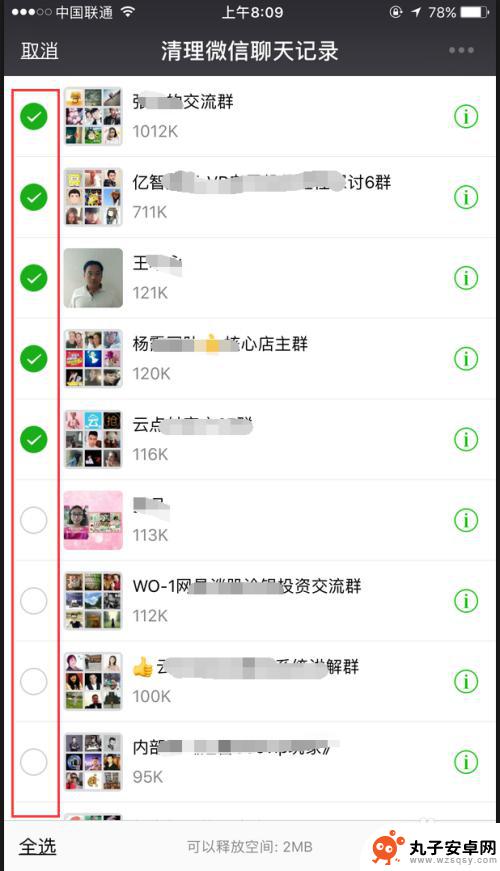

6.删除完既可以见到已经清理了多少微信空间了,我的只清理了2m是因为我之前清理过一次了,如图。微信空间清理呢,也是建议一个星期左右清理一次即可。
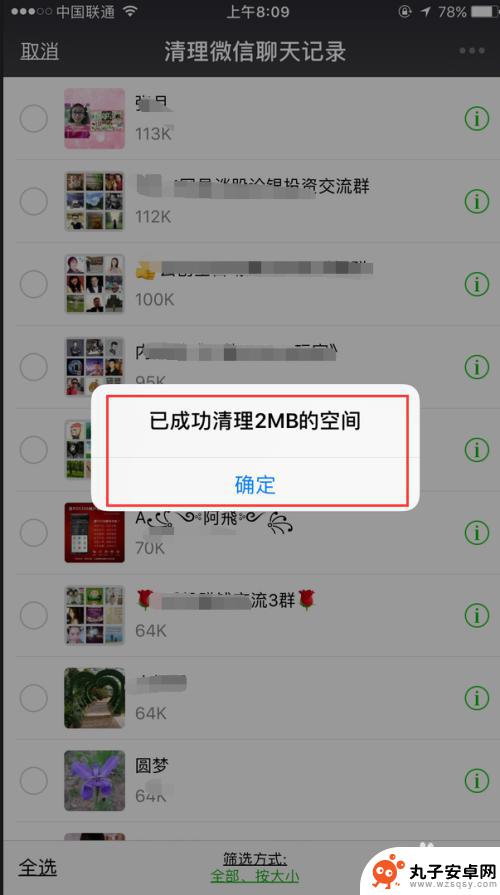
以上就是微信如何清理苹果手机的内存空间的全部内容,如果还有不清楚的用户,可以参考小编的步骤进行操作,希望对大家有所帮助。
相关教程
-
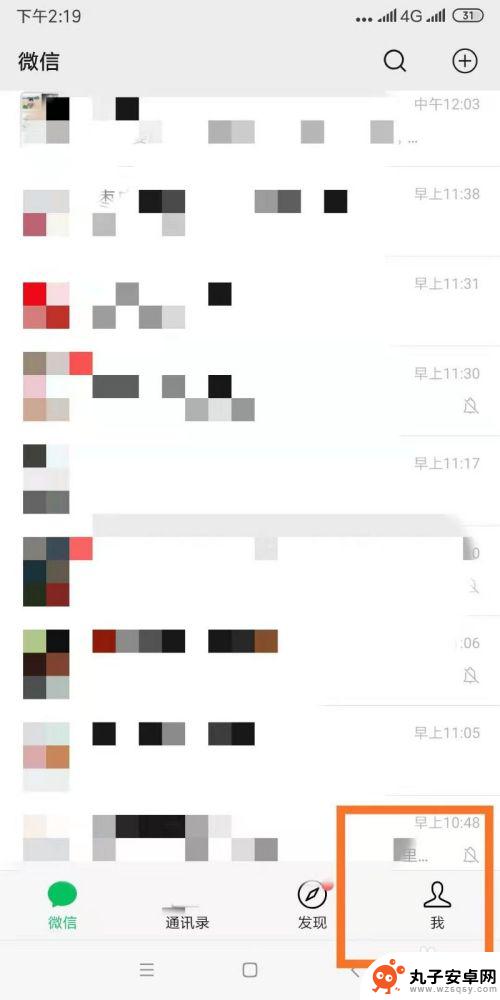 手机如何清微信缓存 如何清理手机里的微信垃圾文件
手机如何清微信缓存 如何清理手机里的微信垃圾文件在日常使用手机的过程中,微信作为一款常用的社交软件,往往会产生大量的缓存和垃圾文件,占据手机内存空间并影响手机运行速度,及时清理微信缓存和垃圾文件成为了维护手机性能和提升用户体...
2024-06-04 11:27
-
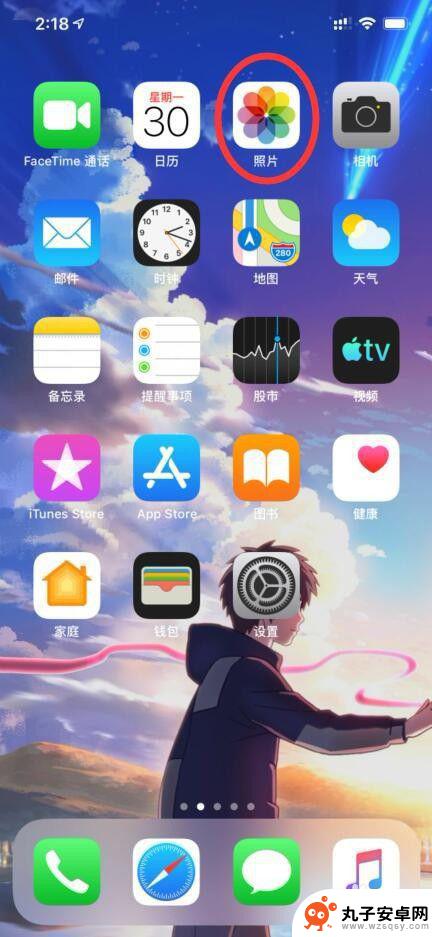 如何清理手机原始图片内存 如何解决苹果手机照片清空后仍然占用内存问题
如何清理手机原始图片内存 如何解决苹果手机照片清空后仍然占用内存问题当我们使用手机拍摄照片时,原始图片内存往往会占用大量的存储空间,尤其对于苹果手机用户来说,即使清空了相册中的照片,占用的内存仍然没有得到有效释放。面对这个问题,我们需要掌握一些...
2023-12-29 10:27
-
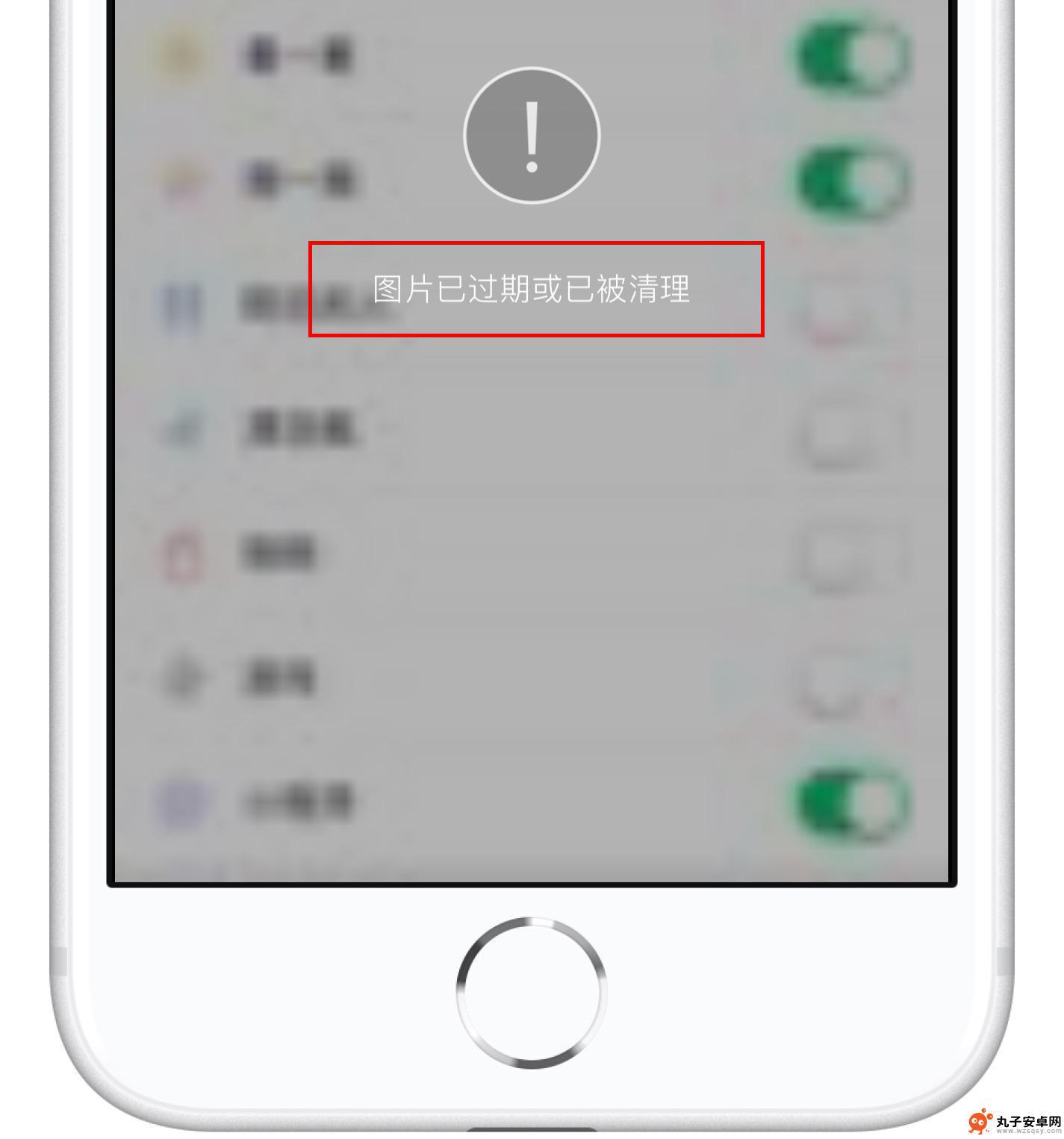 苹果手机微信如何保存文件 如何在 iPhone 上保存微信文件
苹果手机微信如何保存文件 如何在 iPhone 上保存微信文件苹果手机微信如何保存文件一直是用户关心的问题,因为微信中的聊天记录、图片、视频等文件占据了大量的存储空间,在iPhone上保存微信文件并不复杂,用户可以通过微信App内置的功能...
2024-10-28 12:36
-
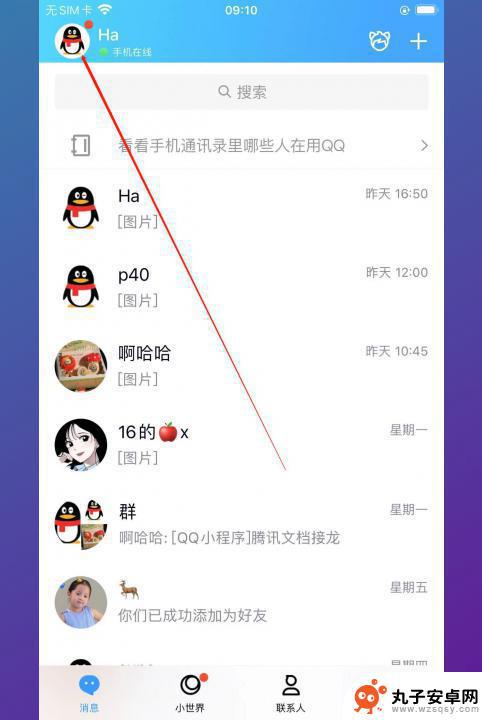 手机qq占用内存大怎样清理 QQ内存占用过大怎么清理
手机qq占用内存大怎样清理 QQ内存占用过大怎么清理当今社会,手机已经成为人们生活中不可或缺的一部分,而手机QQ作为一款广泛使用的社交软件,其在手机内存占用方面也备受关注。随着时间的推移,手机QQ可能会占用越来越多的内存空间,导...
2024-01-06 08:35
-
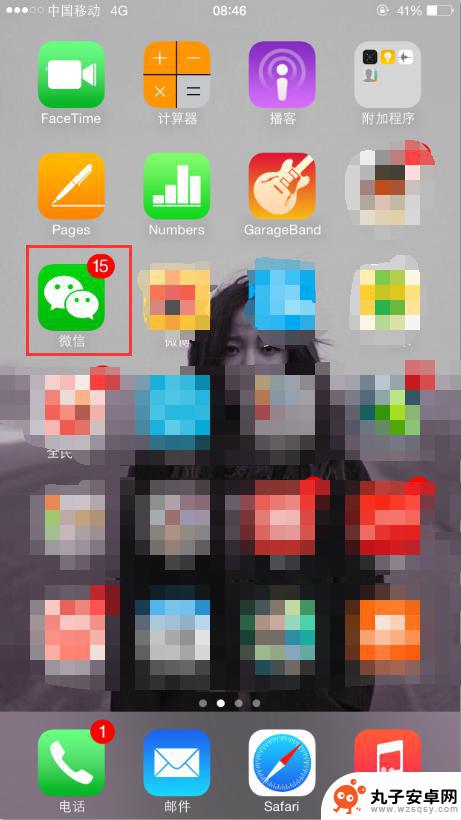 苹果手机微视怎么清理 如何清理IOS苹果微信聊天记录垃圾
苹果手机微视怎么清理 如何清理IOS苹果微信聊天记录垃圾苹果手机微视是一款非常实用的应用程序,但随着时间的推移,微视中可能会积累大量的垃圾文件,影响手机的运行速度和存储空间,为了解决这个问题,我们可以通过一些简单的方法来清理IOS苹...
2024-06-27 11:21
-
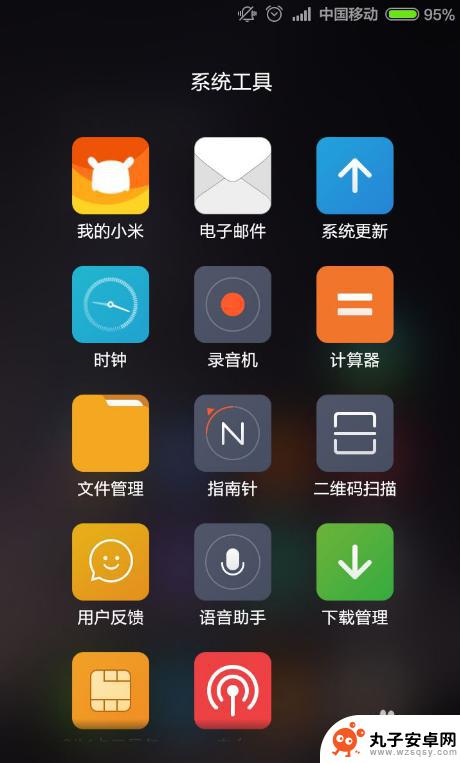 红米手机中的其他内存怎么删除 红米手机其他占用内存清理
红米手机中的其他内存怎么删除 红米手机其他占用内存清理随着手机功能的不断升级,红米手机的内存占用也随之增加,其中其他内存占用是一个常见的问题,它占据了手机存储空间,导致手机运行速度变慢,甚至影响正常使用。及时清理红米手机中的其他内...
2024-08-08 11:41
-
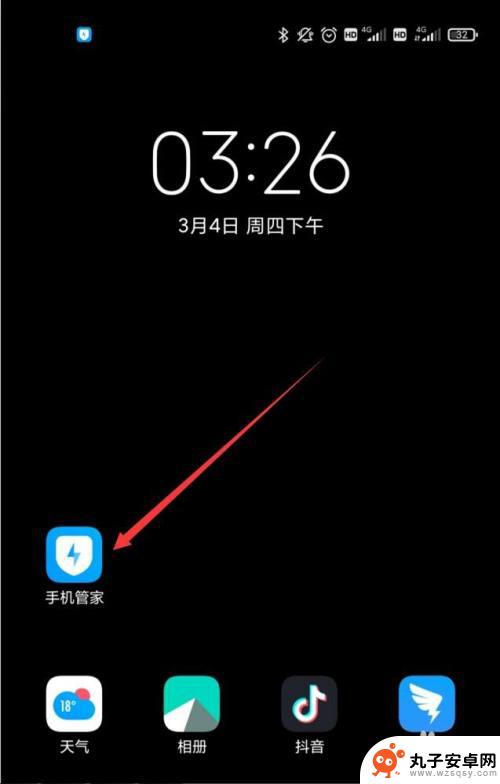 手机怎么清除系统设置内存 小米手机自动清理后台内存设置方法
手机怎么清除系统设置内存 小米手机自动清理后台内存设置方法随着手机系统不断更新,内存管理变得愈发重要,在使用小米手机时,如何清除系统设置内存成为用户关注的焦点。小米手机提供了自动清理后台内存的功能,帮助用户快速释放内存空间,提高手机运...
2024-05-18 12:25
-
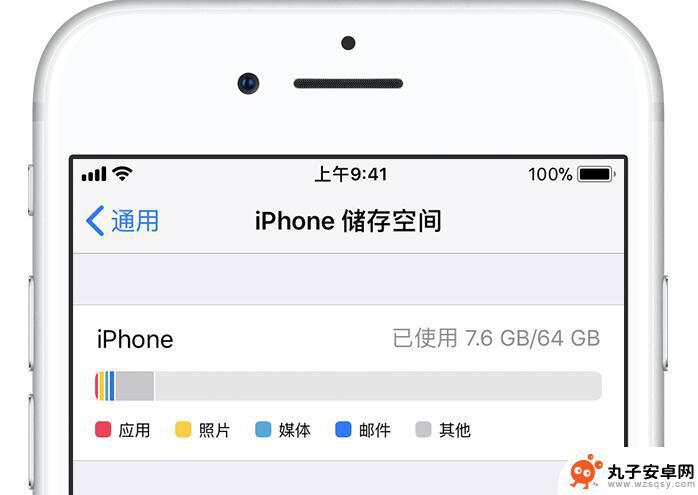 苹果手机上的其他如何清理 iPhone 其他占用空间怎么清理
苹果手机上的其他如何清理 iPhone 其他占用空间怎么清理苹果手机作为一款功能强大的智能手机,随着使用时间的增长,手机存储空间往往会被各种文件、应用所占用,导致手机运行速度变慢,及时清理手机占用空间是非常重要的。除了常见的清理缓存、删...
2024-10-22 15:29
-
 如何清理苹果11手机内存 苹果11储存空间快满了怎么处理
如何清理苹果11手机内存 苹果11储存空间快满了怎么处理随着使用时间的增长,苹果11手机的存储空间可能会变得越来越紧张,导致手机运行变慢甚至出现卡顿现象,为了解决这一问题,我们可以采取一些有效的方法来清理手机内存,释放更多的存储空间...
2024-03-22 10:41
-
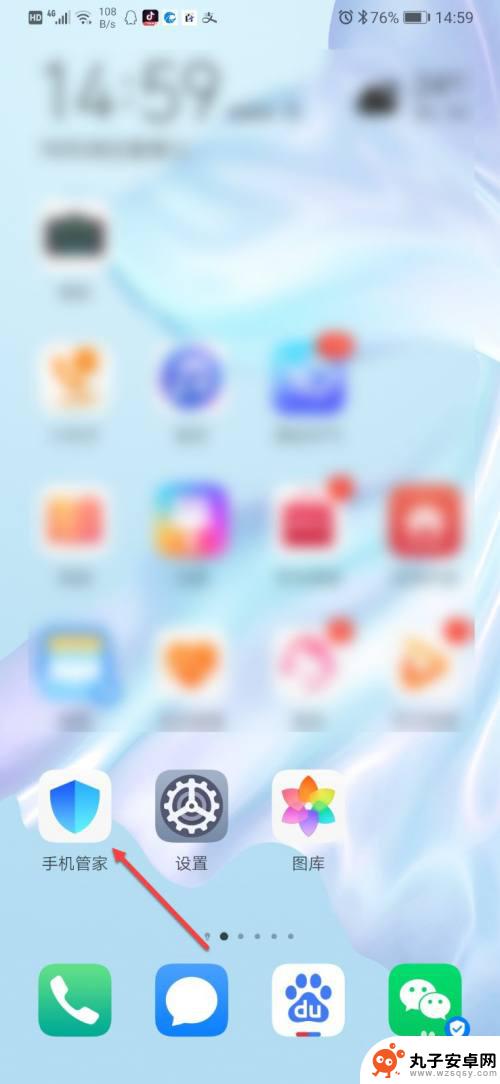 手机慢如何清理 手机内存不足怎么清理
手机慢如何清理 手机内存不足怎么清理随着手机使用时间的增长,手机内存不足成为许多用户头疼的问题,手机慢如何清理?手机内存不足怎么清理?这是许多手机用户经常遇到的难题。清理手机内存可以通过删除不常用的应用程序和文件...
2024-06-18 12:38
热门教程
MORE+热门软件
MORE+-
 步步吉祥app手机版
步步吉祥app手机版
44MB
-
 趣动漫app
趣动漫app
58.27M
-
 咪咕圈圈漫画软件手机版
咪咕圈圈漫画软件手机版
19.61M
-
 漫天玉漫画最新版本
漫天玉漫画最新版本
52.31M
-
 ABC学习机安卓版本
ABC学习机安卓版本
29.43M
-
 武汉教育电视台手机版
武汉教育电视台手机版
35.59M
-
 声远论坛包
声远论坛包
37.88M
-
 在线翻译神器app软件
在线翻译神器app软件
11.91MB
-
 青云租app官网版
青云租app官网版
27.65MB
-
 家乡商城手机版
家乡商城手机版
37.66MB